App-opstartprogramma's zijn een behoorlijk populair genre, enveel verschillende soorten draagraketten zijn ontwikkeld om tegemoet te komen aan unieke, individuele behoeften. Zowel betaalde als gratis app-opstartprogramma's zijn beschikbaar voor degenen die niet tevreden zijn met het standaard Launchpad, maar als je echt dingen georganiseerd wilt houden (de uitsteller in je wilt doden), kun je je apps opschonen, sorteren en een geweldige app-opstartprogramma helemaal zelf dat gemakkelijk toegankelijk is vanuit het Dock. Om het record recht te zetten, ga je geen app of iets dergelijks maken. Het concept van dit DIY-opstartprogramma is om uw apps in mappen te sorteren, die vervolgens worden vernoemd naar wat de apps erin doen. Een map met de naam Muziek heeft bijvoorbeeld apps die helpen bij het aanpassen of afspelen van audio. Lees verder om te zien hoe u uw eigen app-opstartprogramma kunt maken.
Het probleem met Launchpad en de toepassingStack is dat je op je Dock hebt dat alle apps die je installeert daar verschijnen. In de map Toepassingen worden ze alfabetisch gesorteerd en in Launchpad worden ze gesorteerd in de volgorde waarin ze zijn geïnstalleerd. Hoewel u de volgorde in Launchpad kunt bewerken, is dit niet een van de gemakkelijkste dingen om te doen en gebieden 'worden ingenomen wanneer een nieuwe app wordt geïnstalleerd.
Om naar de DIY-manier te gaan om apps te lanceren, gaat u dat doenoveral op uw Mac een nieuwe map moeten maken. Het is het beste om het ergens te doen waar u het gemakkelijk kunt vinden en openen. De desktop is een goede plek, omdat je er misschien meer apps aan kunt toevoegen wanneer je ze krijgt. Logischerwijs moet u de map ‘Toepassingen’ noemen; realistisch gezien is het uw map en uw Mac, dus u kunt hem alles noemen wat u maar wilt.

Maak in deze map submappen voor detype apps die u hebt. Dit kunnen afbeeldingseditors, bestandsviewers, audio- / videospelers, hulpmiddelen voor screenshot en scherm casten en meer zijn. Maak zoveel mappen als u nodig hebt om uw apps georganiseerd te houden. Ga naar de werkelijke toepassingen map en selecteer welke apps naar elk moeten gaansub-map. Sleep deze apps naar de betreffende map en maak in feite aliassen van die apps. Blijf doorgaan totdat je al je app hebt gesorteerd. Sleep de map naar uw Dock en kies ervoor om de inhoud ervan te bekijken Lijst bekijken en uw apps zijn klaar voor toegang.
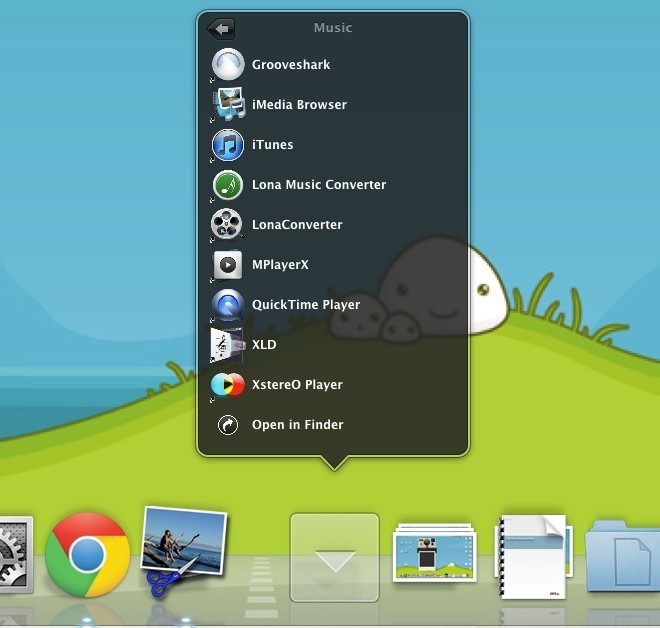
Vergeet niet dat de applicatiemap die u maakt moet aliassen van de apps erin hebben. Als de alias per ongeluk wordt verwijderd, gaat er niets verloren. Volg dezelfde procedure om apps toe te voegen of te verwijderen als voorheen. Dit is allemaal een heel netjes cover-up-type opstartprogramma, waarbij de hiërarchische structuur van een map wordt gebruikt om uw apps op hun plaats te houden.













Comments